Werbung
 Obwohl ich es liebe, jeden Tag Zeit damit zu verbringen, Nachrichten auf meinen Lieblingsnachrichtenseiten zu lesen oder meine Lieblingsblogs zu besuchen, war ich nie wirklich in der Lage, mich mit dem gesamten RSS-Feed-Reader zu beschäftigen. Für eine Weile habe ich versucht, zu verwenden Google ReaderIch habe jedoch festgestellt, dass es zwar sehr gut funktioniert, die Nachrichten jedoch nicht so sortiert, organisiert oder gefiltert hat, wie ich es wollte.
Obwohl ich es liebe, jeden Tag Zeit damit zu verbringen, Nachrichten auf meinen Lieblingsnachrichtenseiten zu lesen oder meine Lieblingsblogs zu besuchen, war ich nie wirklich in der Lage, mich mit dem gesamten RSS-Feed-Reader zu beschäftigen. Für eine Weile habe ich versucht, zu verwenden Google ReaderIch habe jedoch festgestellt, dass es zwar sehr gut funktioniert, die Nachrichten jedoch nicht so sortiert, organisiert oder gefiltert hat, wie ich es wollte.
Ich habe mich auch wirklich darauf eingelassen RSS Bandit Wie RSS Bandit Sie online mit allem versorgen kann, was Sie brauchen Weiterlesen für eine Weile - ein leistungsstarker Desktop-RSS-Reader, mit dem Sie sogar E-Mail-Feeds und Facebook- oder Twitter-Updates einspielen können. Wieder einmal wurde mein Leserexperiment zu einem Chaos, da ich es nicht nur schnell und einfach genug fand, um Feeds zu organisieren und zu filtern, sondern mir auch nie die Zeit nahm, meine älteren ungelesenen Feeds zu bereinigen.
Also habe ich eine Weile darauf zurückgegriffen, meine täglichen Runden durch meine Top 5 oder 6 Lieblingsseiten zu drehen, und es als gut bezeichnet.
Feeds in RSS Owl importieren
Das Schöne an dieser Anwendung ist, dass die Migration zum RSS Owl Reader überhaupt keine Einrichtungszeit erfordert. Wenn Sie die Anwendung zum ersten Mal installieren und starten, haben Sie die Wahl, Feeds auf verschiedene Arten zu importieren, einschließlich des Imports Ihrer vorhandenen Feeds von Ihrem Google Reader-Konto, Importieren aller Feeds von einer bestimmten Website oder Suchen nach verfügbaren Feeds basierend auf einer Reihe von Keywords, die Sie interessieren im.
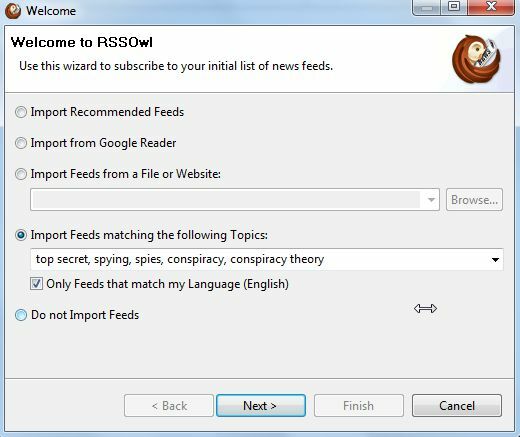
Ich habe den Keyword-Ansatz ausprobiert, um festzustellen, wie gut RSS Owl relevante Feeds für die Themen abrufen konnte, an denen ich interessiert bin. Laut der Website stammen die Feeds von Anbietern wie Google, Technorati, Delicious und Flickr. Während ich ein paar wirklich gute Feeds fand, an denen ich interessiert war, stellte ich insgesamt fest, dass die Liste kürzer war als ich erwartet hatte.

Wenn Ihnen die Keyword-Suche gefällt, ist eine sehr coole Funktion, dass Sie eine Vorschau des Feeds anzeigen können, bevor Sie ihn abonnieren, indem Sie auf „Vorschau" Taste. Die Feed-Vorschau wird in einem Popup-Fenster angezeigt. Schauen Sie sich einfach den neuesten Feed-Inhalt an und entscheiden Sie, ob Sie ihm folgen möchten oder nicht.

Sobald Sie Ihrem Leser eine Liste mit Feeds hinzugefügt haben, ist der mächtigste Teil von RSS Owl tatsächlich das "Neuer Nachrichtenfilter”, Das die eingehenden Nachrichtenströme automatisch aufnimmt und sie nach den von Ihnen festgelegten Parametern sortiert. Wenn Sie wie ich sind und wirklich nicht die Zeit haben, jeden einzelnen Artikel in einem RSS-Feed zu lesen, um die Geschichten zu erkennen, die Sie interessieren sich wirklich, richten Sie einfach so viele Nachrichtenfilter ein, wie Sie möchten, und lassen Sie RSS Owl als Ihren persönlichen Feed dienen Sekretär.

Sie können Schlüsselwörter auswählen, nach denen RSS Owl in den Newsfeeds suchen soll, und dann eine Aktion identifizieren, die der Leser ausführen soll.
Sobald Sie bestimmte Feeds und Newsgroups mit eingehenden Nachrichten eingerichtet haben, können Sie sich von der Software auch nur zu bestimmten Zeiten benachrichtigen lassen, z wenn nur bestimmte Feeds ein neues Update erhalten oder wenn nur bestimmte Nachrichtenkategorien, die Sie mit dem obigen Nachrichtenfilter eingerichtet haben, ein neues erhalten Artikel.
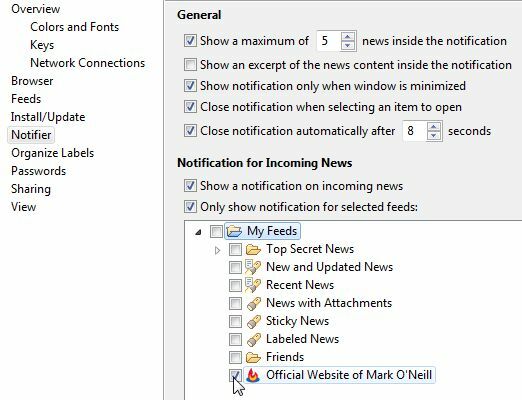
Eine weitere wichtige Funktion des RSS Owl Readers ist, wie schnell und einfach Sie die gewünschten Elemente freigeben können. Wenn Sie auf eine Nachricht klicken, die Sie interessiert, und die Anzeige des Feed-Elements im unteren Bereich angezeigt wird, können Sie auf die Option „Menü“ klicken, um alle Dinge anzuzeigen, die Sie mit dieser Nachricht tun können. Eine dieser Möglichkeiten ist:Nachrichten teilen ”. Sie können dies auch tun, indem Sie einfach auf „Nachrichten teilenAuch das Symbol - RSS Owl ist gut in Facebook, Delicious, Technorati, Twitter und Digg integriert.

Das Beschriften ist wahrscheinlich der schnellste Weg, um die Nachrichten zu organisieren, auf die Sie später zurückkommen möchten. Wenn Sie auf „beschriftete Nachrichten"Links sehen Sie alle Elemente, die Sie als sortiert und farbcodiert gekennzeichnet haben.

Eine weitere nette Funktion ist, dass RSS Owl über einen eingebetteten Webbrowser verfügt, sodass Sie kein separates Browserfenster öffnen müssen, um Links oder die Vollversion von gekürzten Feedelementen anzuzeigen. Sie müssen dies unter „Browser”In der Menüoption Einstellungen. Wählen Sie die Standardeinstellung für den eingebetteten Browser.

Das Layout der Hauptseite ist auch insofern sehr gut gestaltet, als es überhaupt nicht kompliziert ist, aber Sie können springen Verwenden Sie einen coolen Ansatz mit Registerkarten, der gängigen Webbrowsern wie Firefox und Chrome ähnelt. Sie können jeden Titel auch schnell verwalten, indem Sie auf die Schaltflächen oben tippen, um sie zu beschriften, zu kleben oder zu teilen.
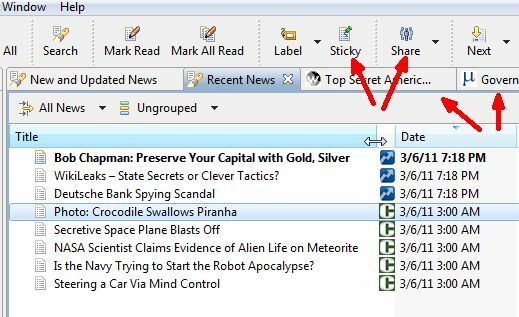
Ich denke an alle Möglichkeiten für Desktop-RSS-Reader da draußen. RSS Eule sticht wirklich als Führer hervor. Zumindest ist es der erste Leser, den ich gefunden habe, der mit meinem unruhigen Verstand und Zeitmangel Schritt hält. Es ist schön, einen Leser zu haben, der die meiste Arbeit für Sie erledigt, und auf diese Weise passt der RSS Owl-Leser definitiv zur Rechnung.
Haben Sie den RSS Owl Reader ausprobiert? Teilen Sie Ihre Gedanken über die Vor- und Nachteile dieses Lesers im Vergleich zu den anderen, die Sie ausprobiert haben. Teilen Sie Ihre Erkenntnisse in den Kommentaren unten.
Ryan hat einen BSc-Abschluss in Elektrotechnik. Er hat 13 Jahre in der Automatisierungstechnik, 5 Jahre in der IT gearbeitet und ist jetzt Apps Engineer. Als ehemaliger Managing Editor von MakeUseOf sprach er auf nationalen Konferenzen zur Datenvisualisierung und wurde im nationalen Fernsehen und Radio vorgestellt.


